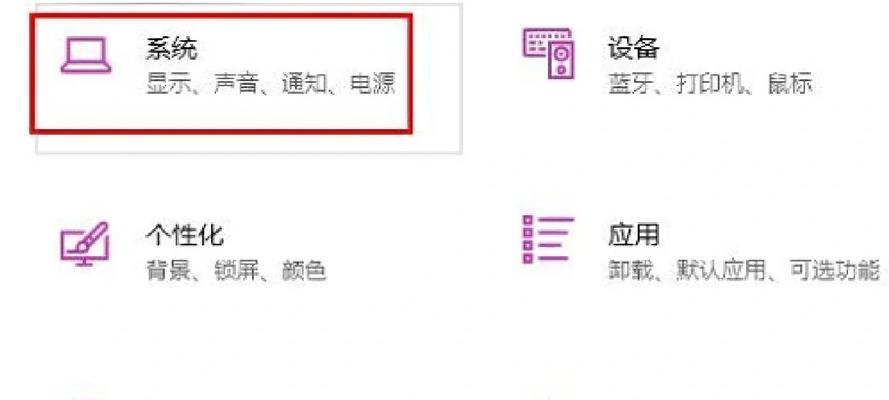键盘是我们日常工作和学习中经常使用的输入设备,但有时候它也会出现一些故障,比如键盘按键失灵、键盘反应迟缓等问题。这些问题如果无法及时解决,将会对我们的工作和学习产生很大的困扰。本文将为大家介绍一些简单而实用的小妙招,帮助你解决键盘故障,让你的工作无忧。

1.检查连接线是否松动

-插头是否完全插入
-用手轻轻摇动连接线,看是否有松动现象
2.清理键盘灰尘

-使用专业的键盘清洁喷雾
-用软毛刷清理键盘间隙中的灰尘
3.检查按键是否卡住
-按下卡住的按键,看是否能自动恢复
-使用细长的针或剪刀轻轻掰开卡住的按键
4.重启电脑
-关闭电脑,拔掉键盘连接线
-重新连接键盘,重启电脑
5.更换新的键盘驱动程序
-在设备管理器中找到键盘驱动程序
-右键点击并选择更新驱动程序
6.使用虚拟键盘
-打开电脑自带的虚拟键盘程序
-通过点击屏幕上的虚拟按键输入文字
7.检查操作系统语言设置
-确保操作系统语言设置与键盘布局一致
-根据需要进行调整或更改
8.清理键盘内部异物
-将键盘反过来,轻轻拍打键盘背面
-倾斜键盘,用吸尘器吸除内部异物
9.使用外部USB键盘
-将电脑连接到外部USB键盘
-测试外部键盘是否正常工作
10.检查操作系统更新
-检查操作系统是否有可用的更新
-下载并安装最新的操作系统更新
11.检查键盘布局设置
-确保键盘布局设置与实际键盘一致
-根据需要进行调整或更改
12.更换键盘
-如果以上方法无效,考虑更换新的键盘
-选择适合自己使用习惯和需求的键盘
13.联系专业维修人员
-如果仍然无法解决键盘故障,寻求专业维修人员的帮助
-请专业维修人员检查和修理键盘
14.键盘保养小技巧
-定期清洁键盘表面
-避免在键盘上食用饮料或食物
15.键盘购买建议
-选择可靠品牌的键盘
-参考其他用户的评价和推荐
通过本文提供的小妙招,我们可以轻松应对键盘故障,并解决各种问题。无论是简单的清理还是更换,我们都可以通过自己的努力和细心来保持键盘的良好工作状态,从而提高工作和学习的效率。记住这些小技巧,让你的键盘永远保持健康!